Používání různých aplikací současně je na mobilních zařízeních stále jednodušší a máme nejen funkci, která nám to umožňuje, jako je rozdělená obrazovka, ale také plovoucí okna . Chcete-li například použít tuto poslední funkci v Huawei terminály s EMUI, musíte povolit konkrétní nastavení, které nám umožní používat tyto dvě metody, které jsme právě zmínili.
Stojíme před cestou, která nám umožní udělat na obrazovce našeho telefonu více, a co je nejlepší, bude to zároveň. Tímto způsobem můžeme mobilní telefon ještě více přiblížit jiným zařízením, jako jsou PC. Pokud ale stále nevíte, jak používat dvě aplikace současně, aniž byste se museli uchýlit k možnosti rozdělené obrazovky, zde najdete vše, co potřebujete, abyste z tohoto softwaru, který je integrován do této čínské značky, vytěžili maximum. telefonů.
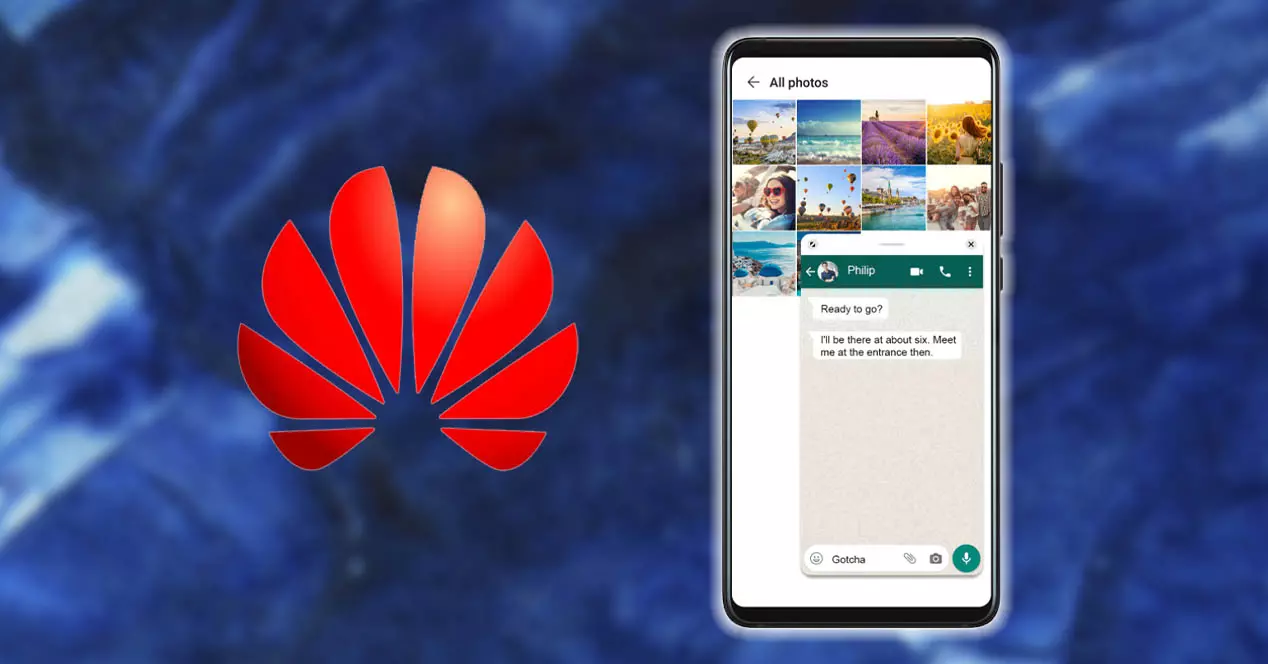
Jak se používají?
Ačkoli v Android telefony již máme pro několik verzí s Funkce PiP , nebo také známý jako Image in Image, pravdou je, že EMUI začalo přidávat nový nástroj známý jako Multiple Windows, se kterou se ještě více zlepšuje zážitek uživatelů, když chtějí na svých mobilních zařízeních používat více aplikací současně. Chcete-li ji aktivovat, ujistěte se, že máte tuto verzi, a poté postupujte takto: Přejděte do Nastavení> Funkce usnadnění> Více oken . V rámci toho najdeme malé vysvětlení tohoto nástroje. Kromě toho budete muset povolit možnost Více Windows Dock.
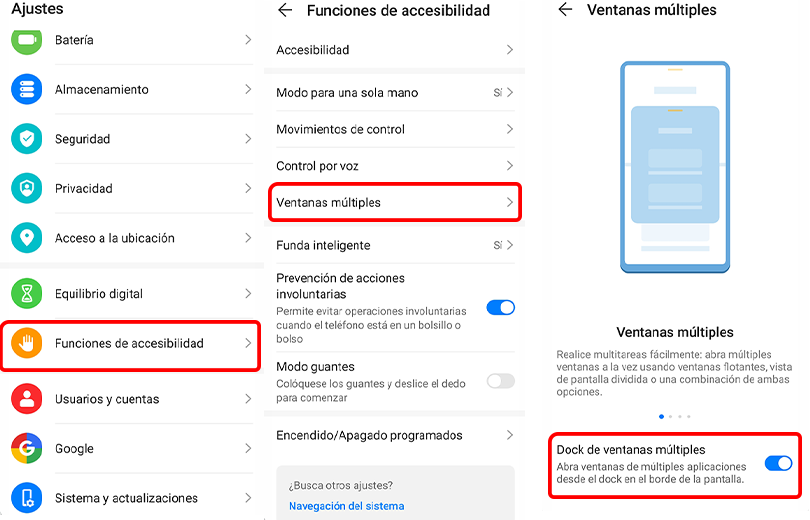
Ukázat a zavřít
První věcí ze všeho bude vědět, jak zobrazit aplikaci v plovoucím okně. Chcete-li to provést, budeme muset posunout prst z levého nebo pravého okraje panelu a podržením vyvolat dok pro více Windows. Poté budeme muset kliknout na ikonu aplikace v Dok s více okny otevřete aplikaci v plovoucím okně.
Pokud jste již unaveni z toho, že se zobrazuje tímto způsobem, nebo jen chcete použít aplikaci v telefonu, budeme muset pro zavření pouze kliknout na ikonu X, která bude v pravé nebo levé horní části plovoucího okna to.
Změňte velikost
Jakmile umístíme software do tohoto režimu zobrazení na našem čínském mobilu, pravdou je, že nebude vždy zapnutý velikost, kterou chceme , protože bude nastavena na předem určenou, což může být občas nepříjemné. Proto budeme mít vždy možnost upravit jeho velikost. A co je nejlepší, bude to tak rychlé, že to zabere sotva vteřinu. Abychom toho dosáhli, budeme muset štípnout dvěma prsty zvenčí dovnitř, aby se zmenšil, nebo naopak, aby se zvětšil.

Přepínání mezi okny
Navíc můžeme rychle najít a změnit plovoucí okna pomocí funkce, která nám umožňuje jejich správu dle libosti. Samozřejmě se musíme ujistit, že jsme jich otevřeli více, abychom mohli mezi jedním a druhým přepínat. Poté klepnutím na plovoucí ikonu zobrazíte všechny jejich náhledy. Pak v nich můžeme prohledávat posunutím prstu nahoru nebo dolů abychom našli náhled, který hledáme. Pokud chceme, aby se zobrazil na obrazovce, budeme muset kliknout pouze na ten, který chceme otevřít.
Otevřete odkaz nebo soubor
Máme také možnost otevřít odkaz nebo přílohu v konkrétních aplikacích, jako je např e-mail nebo poznámkový blok, v plovoucím okně . Otevřete například e-mailovou aplikaci v telefonu, klikněte na odkaz nebo přílohu přidržením. Tímto způsobem budeme moci vidět jeho vnitřek, ale ne jako další kartu, ale spíše se otevře s touto funkcí.
Přepnout na rozdělenou obrazovku
V případě, že chceme přejít z režimu rozdělené obrazovky do plovoucího okna na mobilu Huawei budeme muset podržet lištu v horní části panelu rozdělené obrazovky a přetáhnout ji na levou / pravou stranu panelu. . Naopak, pokud chceme, aby to bylo naopak, musíme podržet lištu v horní části plovoucího okna a přetáhnout ji na horní / spodní část panelu telefonu.
Proč nefungují?
Stejně jako všechny funkce mobilních zařízení bude potřebovat různé zdroje systému smartphonů, více než cokoli jiného, protože skutečnost běží několik aplikací současně čas může vést k jinému selhání nebo problému s výkonem, který omezí naši uživatelskou zkušenost. A nejen to, ale můžeme zjistit, že to nefunguje na našem telefonu Huawei.
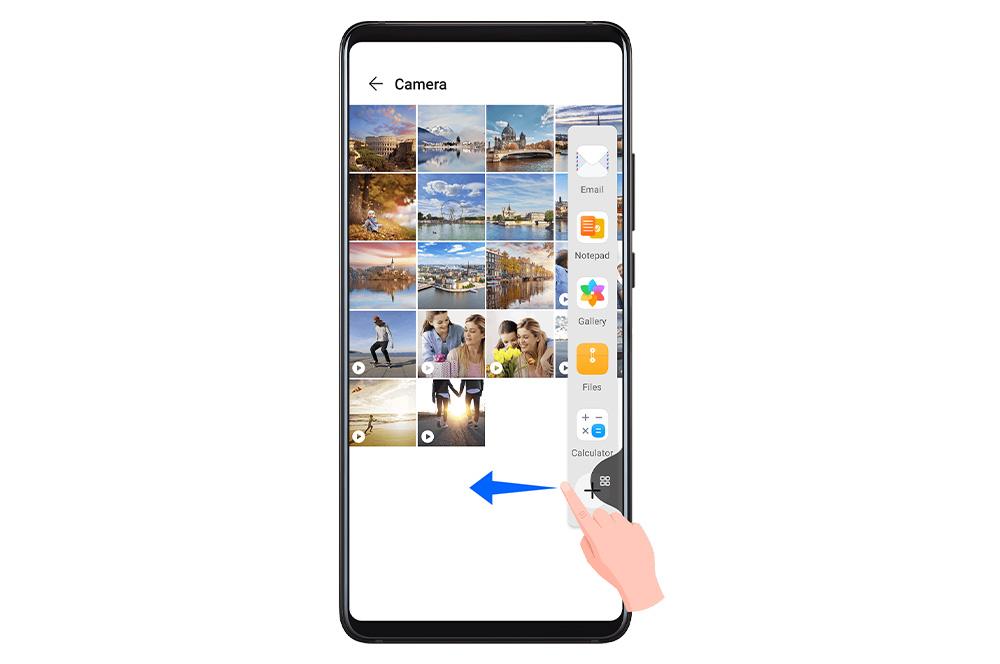
Nekompatibilní aplikace
Jedním z hlavních problémů bude kompatibilita aplikací s touto funkcí. Navzdory skutečnosti, že vývojáři různých aplikací je museli přizpůsobit této funkci, stále nacházíme jiný software, který nám v tom brání. A přestože existuje mnoho takových, které lze použít jako plovoucí okno, chybí nám některé vynikající, jako např Youtube nebo Gmail. Proto to může být problém, který nám brání mít určitou kombinaci otevřených aplikací.
Dok se nezobrazí
Může se také stát, že dokovací stanice z více oken našeho mobil s EMUI se nezobrazí, když zasuneme z levé nebo pravé strany dotykového panelu. V tomto případě je pravděpodobné, že jsme funkci nepovolili správně. Proto musíme znovu přejít do Nastavení> Funkce usnadnění a ověřit, že je přepínač doku aktivován.
Tuto funkci nemá
A konečně, pokud jste si ještě nezakoupili, jakou verzi EMUI máte na svém telefonu Huawei, je čas, abyste to zkontrolovali. Problém, že plovoucí okna nefungují dobře s těmito triky, které jsme vám dali k použití, je ten, že nemají potřebný nástroj. Chcete-li jej získat, musíte ověřit, že jej máte minimálně EMUI 10.1 , což je verze, do které se tento softwarový nástroj začal integrovat.